- Home »
- Membuat Website Dengan Macromedia Dreamweaver
Fatkhan
On Senin, 02 November 2009
Membuat Website Dengan Macromedia Dreamweaver (Dreamweaver MX 2004 Atau Dreamweaver 8).
Kita ambil contoh disini menggunakan Dreamweaver 8 (pada dasarnya Dreamweaver 8 dan MX 2004 adalah sama).
Jangan lupa anda sudah meng-install program Dreamweaver 8 pada computer anda.
Setelah terinstall buka Dreamweaver 8 kemudian pada halaman tengah akan muncul gambar yang bertuliskan Dreamweaver 8. Pilih pada Create New dan klik pada menu HTML. Selanjutnya akan muncul jendela baru yang kosong.
Jendela Pada Dreamweaver 8.
Sebelumnya kita coba lihat jendela kerja Dreamweaver 8 yang terdiri dari:
1. Insert Bar
Adalah kumpulan beberapa menu yang digunakan untuk memasukkan obyek atau fungsi yang lain. Misalnya: Image, Table dll
Menu Drop Down yang terdiri dari: Common, Layout, Forms, Text, HTML, Application dan Flash Elements.
2. Document Toolbar
Ini digunakan untuk penempatan file-file yang dibuka dan menampilkan namanya.
Ada tiga buah tampilan disini:
• Code: Untuk mengedit listing dari program.
• Split: Menampilkan Tab dari Code View dan Design View secara bareng.
• Design: Untuk menempatkan obyek ke dalam jendela dokumen.
3. Document Window
Tempat untuk menampilkan Obyek dan Code Program dari Tab Code, Split dan Design.
4. Panel Group
Untuk mengatur halaman web yang telah dibuat.
5. Property Inspector
Untuk mengubah Property dari sebuah Obyek.
Memulai Membuat Site Dreamweaver 8.
1. Klik kanan pada Windows Start kemudian klik Explore.
2. Buat folder baru, misalnya dengan nama folder 1. Simpan pada drive C.
Pembuatan folder ini perlu anda lakukan terlebih dahulu untuk memudahkan penyimpanan.
3. Kemudian tutup kembali Explore.
4. Buka program Dreamweaver yang telah anda install.
5. Pada gambar Dreamweaver 8 lihat pada Create New, kemudian klik di Dreamweaver Site.
Kemudian jendela Site Definition akan nampak.
6. Terdapat sebuah pertanyaan “What would you like to name your site”.
Masukkan nama site anda, misalkan “Siteku”. Klik Next.
7. Kemudian ada pertanyaan”do you want to work with Server Technology such as ColdFusion, ASP, nET, ASP, JSP, or PHP?”. Pilih jawaban pada “No Idont want to use a server technology”. Klik Next.
8. Pertanyaan “How do you want to work with files during development ?”. Pilih “Edit local copies on my machine, then upload to server when ready (recommended).
9. Pertanyaan pada jendela selanjutnya”where on your computer do you want to store files”. Isi dengan nama folder yang telah anda buat sebelumnya. Klik Next.
10. Pertanyaan selanjutnya pilih “None”. Klik Next.
11. Terakhir klik Done.
Kita ambil contoh disini menggunakan Dreamweaver 8 (pada dasarnya Dreamweaver 8 dan MX 2004 adalah sama).
Jangan lupa anda sudah meng-install program Dreamweaver 8 pada computer anda.
Setelah terinstall buka Dreamweaver 8 kemudian pada halaman tengah akan muncul gambar yang bertuliskan Dreamweaver 8. Pilih pada Create New dan klik pada menu HTML. Selanjutnya akan muncul jendela baru yang kosong.
Jendela Pada Dreamweaver 8.
Sebelumnya kita coba lihat jendela kerja Dreamweaver 8 yang terdiri dari:
1. Insert Bar
Adalah kumpulan beberapa menu yang digunakan untuk memasukkan obyek atau fungsi yang lain. Misalnya: Image, Table dll
Menu Drop Down yang terdiri dari: Common, Layout, Forms, Text, HTML, Application dan Flash Elements.
2. Document Toolbar
Ini digunakan untuk penempatan file-file yang dibuka dan menampilkan namanya.
Ada tiga buah tampilan disini:
• Code: Untuk mengedit listing dari program.
• Split: Menampilkan Tab dari Code View dan Design View secara bareng.
• Design: Untuk menempatkan obyek ke dalam jendela dokumen.
3. Document Window
Tempat untuk menampilkan Obyek dan Code Program dari Tab Code, Split dan Design.
4. Panel Group
Untuk mengatur halaman web yang telah dibuat.
5. Property Inspector
Untuk mengubah Property dari sebuah Obyek.
Memulai Membuat Site Dreamweaver 8.
1. Klik kanan pada Windows Start kemudian klik Explore.
2. Buat folder baru, misalnya dengan nama folder 1. Simpan pada drive C.
Pembuatan folder ini perlu anda lakukan terlebih dahulu untuk memudahkan penyimpanan.
3. Kemudian tutup kembali Explore.
4. Buka program Dreamweaver yang telah anda install.
5. Pada gambar Dreamweaver 8 lihat pada Create New, kemudian klik di Dreamweaver Site.
Kemudian jendela Site Definition akan nampak.
6. Terdapat sebuah pertanyaan “What would you like to name your site”.
Masukkan nama site anda, misalkan “Siteku”. Klik Next.
7. Kemudian ada pertanyaan”do you want to work with Server Technology such as ColdFusion, ASP, nET, ASP, JSP, or PHP?”. Pilih jawaban pada “No Idont want to use a server technology”. Klik Next.
8. Pertanyaan “How do you want to work with files during development ?”. Pilih “Edit local copies on my machine, then upload to server when ready (recommended).
9. Pertanyaan pada jendela selanjutnya”where on your computer do you want to store files”. Isi dengan nama folder yang telah anda buat sebelumnya. Klik Next.
10. Pertanyaan selanjutnya pilih “None”. Klik Next.
11. Terakhir klik Done.
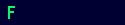



apaaa ini?????
BalasHapusLebih lengkapin lagi lah! misal membuat website dengan mac. dream. MX 2004. THANK.
BalasHapus